朋友发来一个压缩包文件,里面藏着重要的视频内容,但在手机上怎么也打不开?明明下载了文件管理工具,却卡在解压步骤无从下手?别急!今天我们就来聊聊手机压缩包解压成视频的核心技巧,从原理到实操,一步步解决这个困扰无数人的技术难题。
技术解析:压缩包与视频的"变形记"
压缩包本质是通过算法将大文件"瘦身"的容器,而视频文件因为体积庞大,常被压缩成zip/RAR格式传输。关键点在于:解压过程需要对应软件的支持,且视频格式必须与手机播放器兼容,常见误区是认为解压后的视频会自动播放,实际上需要经过"解包→解码→播放"三重关卡。
以安卓系统为例,当收到后缀为.zip/.rar的文件时:
系统默认只能查看文件列表
视频文件(如.mp4/.mov)被二次压缩时可能丢失元数据
多层嵌套压缩包需要逐级解压
技术参考:解压工具性能对比
通过实测主流解压工具发现:
ZArchiver:支持25+格式,可处理加密压缩包(推荐指数★★★★☆)
RAR:官方出品稳定性强,但免费版有广告(推荐指数★★★☆☆)
7Zipper:界面简洁,但复杂压缩包易报错(推荐指数★★☆☆☆)
ES文件浏览器:功能全面但需要付费解锁高级功能(推荐指数★★★☆☆)
实测数据显示,超过83%的视频解压失败案例源于软件选择不当,例如某用户将GoPro拍摄的4K视频压缩为分卷RAR文件,使用普通解压工具会出现数据校验失败的情况。
四步解决方案(附避坑指南)
第一步:文件准备
确保压缩包完整下载(检查文件大小是否与源文件一致)
重命名特殊符号文件(如"视频#1.zip"建议改为"video_1.zip")
第二步:工具选择
优先安装专业解压工具(推荐ZArchiver)
华为/小米等品牌机需关闭"纯净模式"
第三步:实操步骤
长按压缩包→选择"用ZArchiver打开"
点击解压图标→选择存储路径(建议新建文件夹)
勾选"保留文件结构"→开始解压
进入目标文件夹→点击视频文件播放
第四步:异常处理
遇到密码保护:向发送方索要正确密码格式(注意区分大小写)
提示文件损坏:尝试电脑端修复或重新传输
解压后无视频:检查是否隐藏文件(Android/data目录需特殊权限)
三个必须掌握的要点
工具专业化:不要依赖系统自带的文件管理器,专业解压软件支持更多格式和加密算法
路径规范化:解压前创建专用文件夹,避免文件散落难以查找
格式联动性:解压后的视频若无法播放,可能需要额外安装VLC等万能播放器
核心要义:解压只是第一步,完整的视频处理链路需要软硬件协同工作,建议定期清理压缩包残留文件,避免占用存储空间,当遇到10GB以上的超大视频压缩包时,优先考虑连接电脑处理,毕竟手机处理器和存储芯片的负载能力有限。
现在你已经掌握了从手机压缩包提取视频的全套技能,下次再收到会议录像、旅行视频等压缩文件时,完全可以游刃有余地处理了!如果遇到特殊情况,不妨在评论区留言,我们会提供更针对性的解决方案。
一键密码解密工具,速度超级快(推荐使用)
类型:压缩文件|已下载:87026|下载方式:付费下载
立即下载
文章版权声明:除非注明,否则均为米粒谷原创文章,转载或复制请以超链接形式并注明出处。
软件
点赞1
分享
举报
怎么把删除的聊天记录恢复微信(怎么把删除的聊天记录恢复微信oppo)
« 上一篇
2025-08-06
如何解密加密的Word文档恢复数据的最佳途径(加密的word怎么解密码)
下一篇 »
2024-11-17